엑셀 작업을 하면서 영어로 된 텍스트를 입력하는 경우가 많이 있습니다.
직접 입력을 하거나 다른 곳에서 복사해서 붙여넣기 해서 텍스트를 작성하기도 합니다. 직접 입력하는 경우는 그다지 크게 문제 되지 않지만 여러 곳에서 복사한 내용을 붙여넣기 해서 엑셀 문서를 작성하다 보면 영어의 대소문자가 마구 섞여 있는 경우가 생기게 됩니다.
따라서 입력한 영문 텍스트를 일괄적으로 모두 대문자로 변경하거나 또는 소문자로 변경하거나 필요에 따라서는 단어의 첫 번째 글자만 대문자로 변경하는 등의 작업을 해 주어야 합니다.
엑셀에서 텍스트를 대문자로, 소문자로, 첫 글자만 대문자로 변환하는 함수를 제공하고 있습니다.
대,소문자 구분이 없는 한글과 같은 텍스트는 변환이 적용되지 않습니다.
이번 글에서는 엑셀에서 텍스트를 대문자 또는 소문자 또는 첫 글자를 대문자로 모두 변환 하는 방법에 대해 알아보겠습니다.
엑셀에서 텍스트를 모두 대문자로 변환하는 방법
▶ 영문 텍스트를 대문자로 변환하는 함수는 UPPER() 입니다.
- 사용법 : =UPPER(A1)
- 설명 : A1 셀의 텍스트를 모두 대문자로 변경합니다.
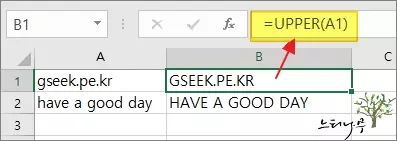
– 셀 복사로 다른 셀들도 동일하게 함수를 적용하면 됩니다.
– 모든 텍스트를 변경했다면 함수가 적용된 셀을 모두 [복사] ▶ [값으로 붙여넣기] 해서 함수를 없애고 텍스트만 남겨 놓으면 됩니다. (원본 셀에 ‘값으로 붙여넣기’하고 함수를 적용한 셀은 모두 지우면 깔끔한 문서를 만들 수 있습니다.)
엑셀에서 텍스트를 모두 문자로 변환하는 방법
▶ 영문 텍스트를 대문자로 변환하는 함수는 LOWER() 입니다.
- 사용법 : =LOWER(A1)
- 설명 : A1 셀의 텍스트를 모두 소문자로 변경합니다.
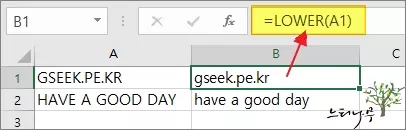
– 셀 복사로 다른 셀들도 동일하게 함수를 적용하면 됩니다.
– 모든 텍스트를 변경했다면 함수가 적용된 셀을 모두 [복사] ▶ [값으로 붙여넣기] 해서 함수를 없애고 텍스트만 남겨 놓으면 됩니다. (원본 셀에 ‘값으로 붙여넣기’하고 함수를 적용한 셀은 모두 지우면 깔끔한 문서를 만들 수 있습니다.)
엑셀에서 텍스트의 단어 첫 글자를 대문자로 모두 변하는 방법
▶ 영문 텍스트를 대문자로 변환하는 함수는 PROPER() 입니다.
- 사용법 : =PROPER(A1)
- 설명 : A1 셀의 텍스트에서 단어 앞 글자만 대문자로 변경합니다. 쉼표(,)나 마침표(.) 그리고 띄어쓰기가 있으면 단어로 구분 됩니다.
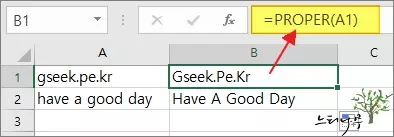
– 셀 복사로 다른 셀들도 동일하게 함수를 적용하면 됩니다.
– 모든 텍스트를 변경했다면 함수가 적용된 셀을 모두 [복사] ▶ [값으로 붙여넣기] 해서 함수를 없애고 텍스트만 남겨 놓으면 됩니다. (원본 셀에 ‘값으로 붙여넣기’하고 함수를 적용한 셀은 모두 지우면 깔끔한 문서를 만들 수 있습니다.)
※ 함께 읽으면 도움이 될 만한 다른 포스팅 글입니다.
이 글이 도움이 되었기를 바랍니다. ^-^